Tip van Windows 10: AutoPlay-acties voor externe apparaten beheren
Windows 10 maakt het gemakkelijk om AutoPlay-acties in te stellen voor externe apparaten die u op uw pc aansluit. En terwijl vorige versies van Windows slechts beperkte keuzes toestonden, biedt Windows 10 u meerdere opties die u op elk moment kunt wijzigen.
Beheer AutoPlay-opties in Windows 10
Net als eerdere versies van Windows, wanneer u een apparaat aansluit, zoals een SD-kaart, telefoon of tablet, verschijnt een AutoPlay-menu met de vraag hoe u Windows wilt laten omgaan met het apparaat. Als dit je niet bevalt, kun je het uitschakelen of elk apparaat zo instellen dat het doet wat je wilt, elke keer dat het verbonden is.
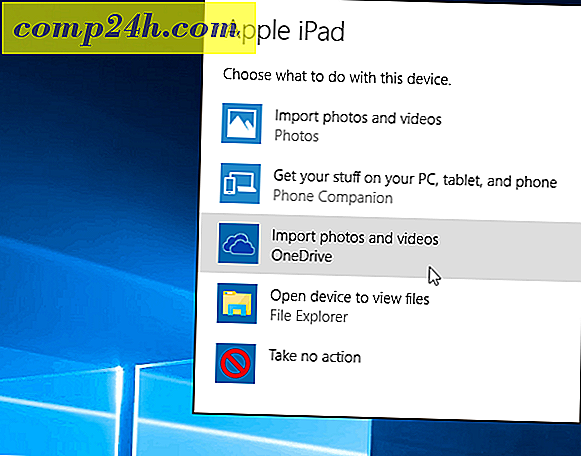
Om naar de AutoPlay-opties te gaan, ga je naar Instellingen> Apparaten> AutoPlay . Of als je "Hey Cortana" hebt ingeschakeld, zeg dan gewoon : "Hé Cortana. Start AutoPlay " en het zal openen.

Hier heb je verschillende opties waarmee je kunt kiezen wat er gebeurt wanneer je je apparaten aansluit. Maar eerst, als u AutoPlay gewoon wilt uitschakelen, draait u de schakelaar bovenaan naar Uit.

Om te beheren wat Windows 10 doet met elk apparaat wanneer u het aansluit, selecteert u gewoon wat u wilt dat het doet met elk van uw vermelde apparaten. Zoals je in het onderstaande voorbeeld kunt zien, zijn er verschillende acties die ik kan kiezen wanneer ik mijn Windows Phone selecteer. Ik kan foto's en video's importeren van de telefoon naar mijn lokale schijf of OneDrive, geen actie ondernemen, de inhoud openen om te bekijken in Verkenner, enz. Kies de optie die het beste bij u past.

Het is ook vermeldenswaard dat u nog steeds naar de traditionele versie van het Configuratiescherm kunt gaan. Hiermee kunt u instellen wat er gebeurt voor mediatypen en apparaten. Hiermee kunt u natuurlijk ook AutoPlay volledig uitschakelen.
Om het te starten typt u: automatisch afspelen in het zoekvak en drukt u op Enter.
Daar heb je de Configuratiescherm-versie, met opties die misschien meer bekend zijn als je net begint met Windows 10, na een upgrade van Windows 7.

Als u Windows 10 nog niet gebruikt, kunt u AutoPlay ook in Windows 8 uitschakelen.





